כיצד לגבות את אנשי הקשר ונתוני היומן שלך ב-iCloud
מה צריך לדעת
- כדי לגבות יומן, עבור אל לוּחַ שָׁנָה > קוֹבֶץ > יְצוּא ונווט אל המיקום שבו ברצונך לשמור את היומן.
- כדי לגבות אנשי קשר, עבור אל אנשי קשר > כל אנשי הקשר > קוֹבֶץ > יְצוּא > ייצוא vCard > נווט למיקום שבו ברצונך לשמור אותם.
מאמר זה מסביר מדוע וכיצד לשמור גיבוי מקומי עדכני של המסמכים והנתונים שאתה מאחסן ב-iCloud ב-OS X 10.7 (Lion) ואילך.
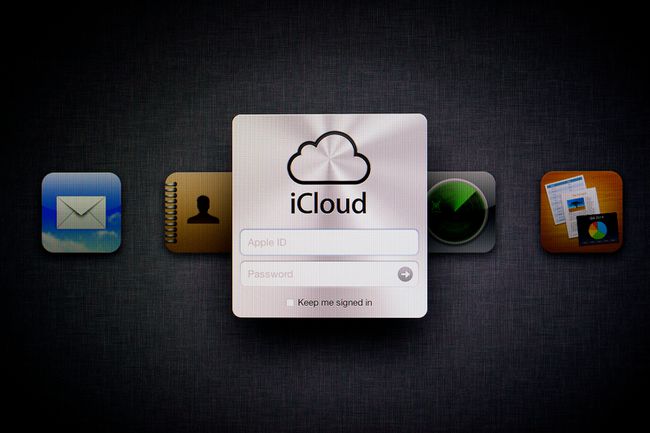
כמו כל שירות מבוסס ענן, iCloud רגיש לא רק לבעיות מבוססות שרת מקומיות שעלולות לגרום לבעיות הפסקות קצרות, אלא גם לבעיות קישוריות רחבות-שטח שעלולות לגרום לה להיות בלתי זמין כאשר אתה זקוק לה ביותר. בעיות מסוג זה יכולות להיות מעבר לשליטתה של אפל. הם יכולים לכלול את ספק שירותי האינטרנט המקומי שלך, שערים ונתבים ברשת, חיבורי אינטרנט, נקודות ציון ועוד חצי תריסר נקודות כשל שעלולות להתרחש בינך לבין שרתי הענן של אפל.
כיצד לגבות לוחות שנה מה-Mac שלך
iCloud מאחסן נתונים במערכת ממוקדת יישומים. כלומר, במקום מאגר של שטח אחסון שיש לך גישה ישירה אליו, שטח אחסון מוקצה לכל אפליקציה שמשתמשת ב-iCloud; רק לאפליקציה הזו יש גישה לשטח האחסון שלה.
המשמעות היא שתצטרך להשתמש באפליקציות שונות כדי לבצע עבורך את הגיבוי.
-
הפעל את לוח השנה מה-Mac שלך יישומים תיקייה.
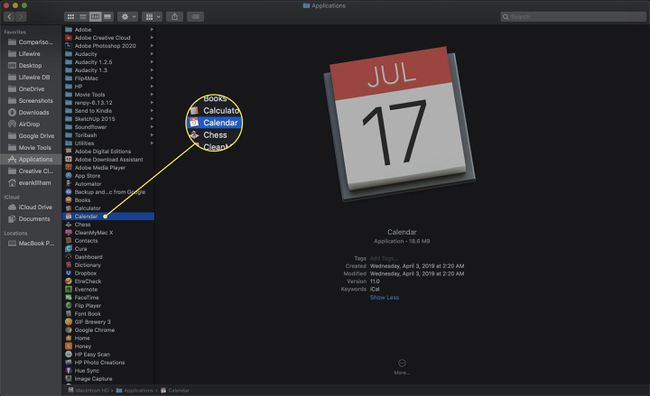
-
אם סרגל הצד של לוח השנה, המציג את כל היומנים הנפרדים, אינו מוצג, לחץ על לוחות שנה כפתור בסרגל הכלים.
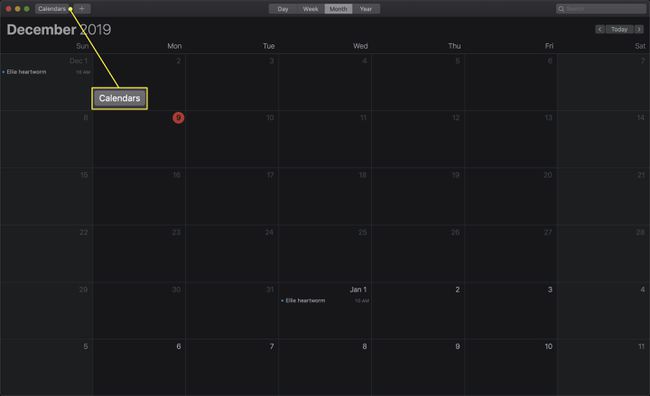
-
מ ה לוּחַ שָׁנָה סרגל צד, בחר את היומן שברצונך לגבות.
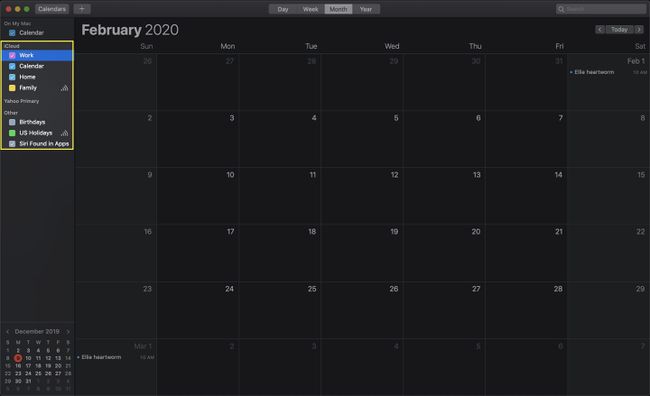
-
תחת קוֹבֶץ תפריט, העבר את העכבר מעל יְצוּא אפשרות ולחץ יְצוּא בתפריט המשנה שמופיע.
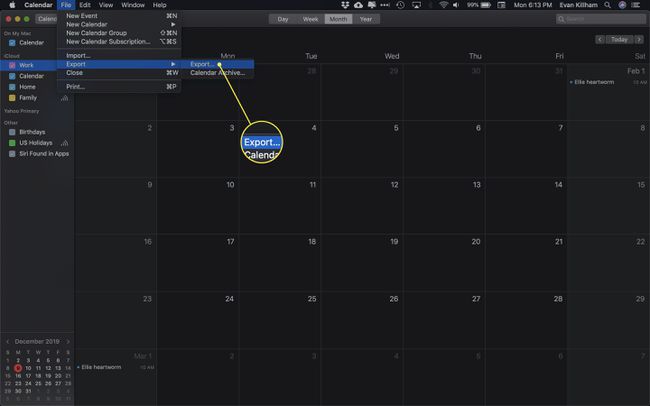
-
השתמש בתיבת הדו-שיח שמור כדי לדפדף למיקום ב-Mac כדי לאחסן את הגיבוי, ולאחר מכן לחץ על יְצוּא לַחְצָן.
הקובץ המיוצא יהיה בפורמט iCal (.ics).

חזור על שלבים אלה עבור כל יומן אחר שברצונך לגבות.
כיצד לגבות לוחות שנה מ-iCloud
יש לך אפשרות נוספת לשמור את הנתונים שלך מאפליקציית היומנים: באמצעות אתר iCloud הרשמי.
-
לך אל אתר iCloud.

-
היכנס ל-iCloud.

-
בדף האינטרנט של iCloud, לחץ על לוּחַ שָׁנָה סמל.
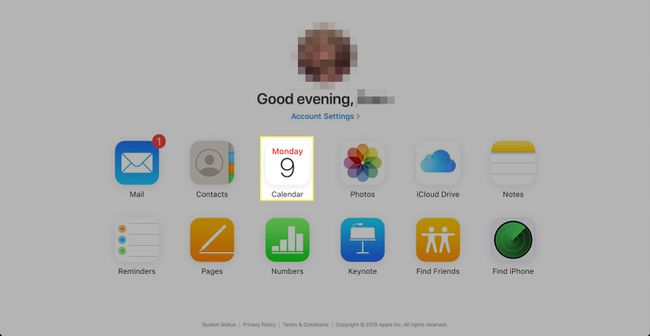
בחר את היומן שברצונך לגבות.
-
סמל שיתוף היומן מימין לשם היומן מופיע בסרגל הצד. זה נראה דומה לסמל עוצמת האות האלחוטי של AirPort בשורת התפריטים של Mac. לחץ על הסמל כדי לחשוף את אפשרויות השיתוף עבור היומן שנבחר.
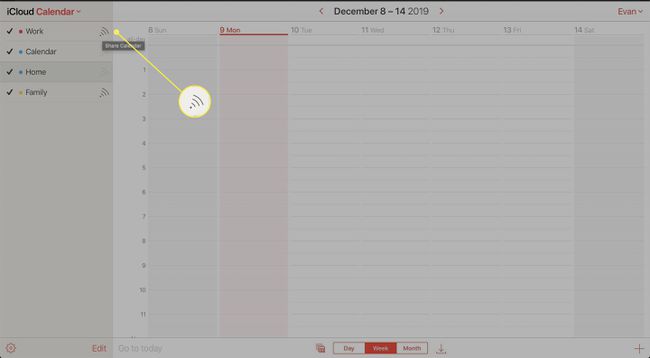
-
הצב סימן ביקורת ב- לוח שנה ציבורי קופסא.
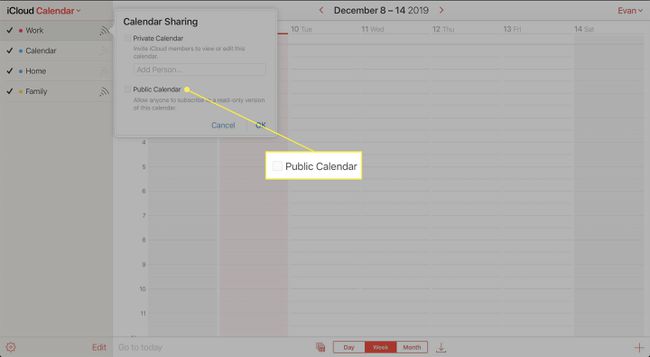
-
נְקִישָׁה העתק קישור.

הדבק את כתובת האתר שהועתקה בשורת הכתובת של דפדפן האינטרנט של Safari והחלף webcal עם http.
-
היומן יוריד לתיקיית ההורדות המיועדת לך בפורמט .ics.
שם הקובץ של היומן עשוי להיות מחרוזת ארוכה של תווים אקראיים לכאורה. זה נורמלי. אתה יכול להשתמש ב-Finder כדי לשנות את שם הקובץ אם תרצה; רק לשמור על סיומת .ics.
חזור על התהליך שלעיל עבור כל יומן אחר שברצונך לגבות מ-iCloud ל-Mac שלך.
כיצד לגבות אנשי קשר מה-Mac שלך
אתה יכול גם להוריד באופן ידני את נתוני הקשר שלך לשמירה למקרה שתצטרך לגשת אליהם במצב לא מקוון. הנה מה לעשות.
-
לְהַשִׁיק אנשי קשר משלך יישומים תיקייה.
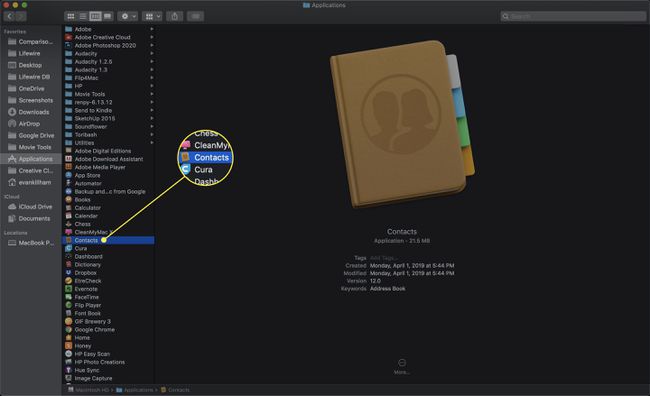
-
אם ה קבוצות סרגל הצד לא מוצג, בחר הצג קבוצות תחת נוף תַפרִיט.
קיצור המקלדת להצגה והסתרה של קבוצות הוא Shift+Command+1.
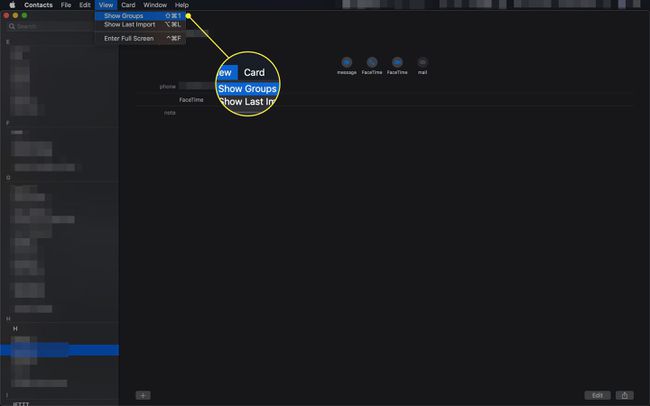
-
נְקִישָׁה כל אנשי הקשר כדי להבטיח שתקבל גיבוי מלא.

-
בחר יְצוּא תחת קוֹבֶץ תפריט ולאחר מכן לחץ על ייצוא vCard מתפריט המשנה.
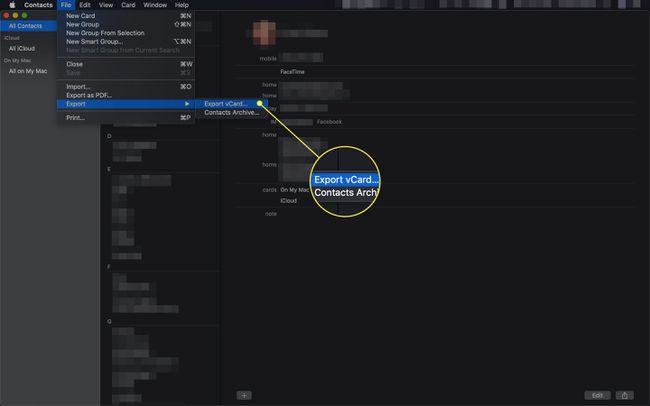
השתמש בתיבת הדו-שיח 'שמירה' כדי לבחור מיקום ב-Mac לאחסון הגיבוי.
נְקִישָׁה להציל.
כיצד לגבות אנשי קשר מ-iCloud
כמו יומנים, אתה יכול גם לגבות את אנשי הקשר שלך מאתר iCloud.
-
עבור אל אתר iCloud.

-
היכנס ל-iCloud.

-
בדף האינטרנט של iCloud, לחץ על אנשי קשר סמל.

-
נְקִישָׁה כל אנשי הקשר.
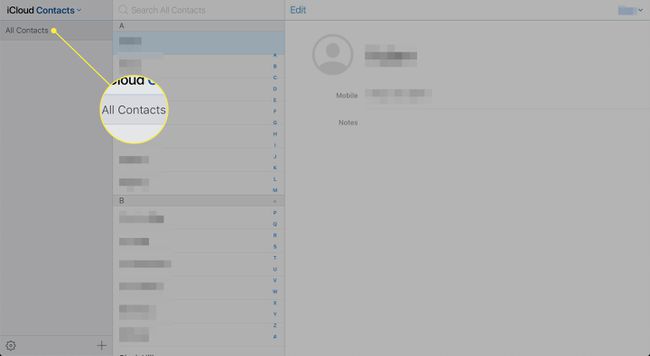
-
לחץ על גלגל שיניים סמל בפינה השמאלית התחתונה של סרגל הצד ובחר בחר הכל ולאחר מכן לחץ על גלגל שיניים שוב סמל.
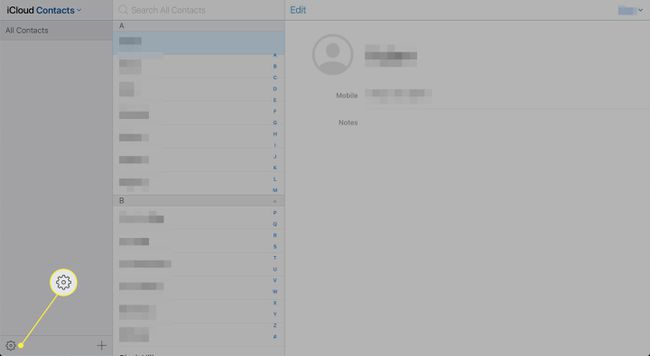
-
מהחלון הקופץ, בחר ייצוא vCard.
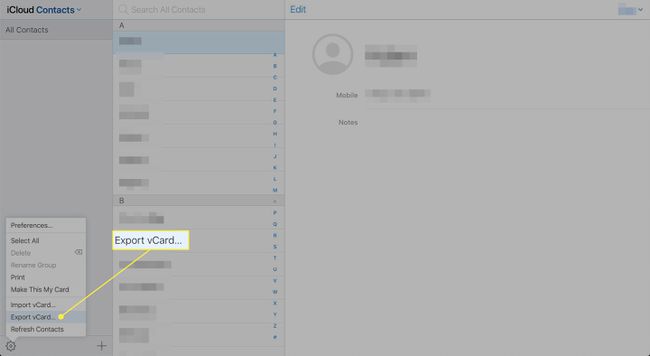
אנשי קשר ייצאו את אנשי הקשר לקובץ .vcf בתיקיית ההורדות שלך. אפליקציית אנשי הקשר של ה-Mac שלך עשויה להפעיל אוטומטית ולשאול אם ברצונך לייבא את קובץ ה-.vcf. אתה יכול לצאת מאפליקציית אנשי הקשר ב-Mac מבלי לייבא את הקובץ.
לוח זמנים לגיבוי
שקול לגבות את קבצי ה-iCloud שלך כחלק מטוב אסטרטגיית גיבוי בתרגול השגרתי שלך. התדירות שבה אתה צריך לבצע הליך זה תלויה בתדירות שבה משתנים נתוני אנשי הקשר ולוח השנה שלך.
